

|
本站电脑知识提供应用软件知识,计算机网络软件知识,计算机系统工具知识,电脑配置知识,电脑故障排除和电脑常识大全,帮助您更好的学习电脑!不为别的,只因有共同的爱好,为软件和互联网发展出一分力! 有很多的AutoCAD2016新朋友们,并不是很熟悉其中是怎么样输入坐标点的?下文这篇文章内就为你们带来了AutoCAD2016中输入坐标点的详细方法介绍。 一、输入绝对坐标 cad坐标输入方法很简单,小编先用直线工具教大家cad绝对坐标怎么画。首先选择cad直线工具,然后在命令行中输入“20,20”(这是cad绝对坐标输入格式),然后回车。 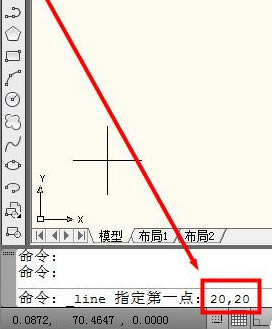 这时会将cad直线的起点定位在相距坐标远点x轴和y轴为20距离的点上。 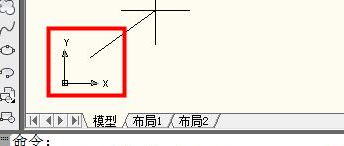 二、输入带角度的相对坐标 我们先在cad命令行中输入“@100<0”(这是cad带角度的相对坐标输入格式,意思是长度为100,角度为0度),然后按回车键确定。 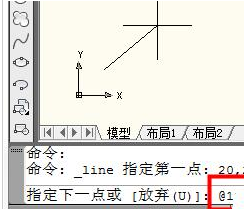 这时就画出来一条长度为100且角度为0度的直线。 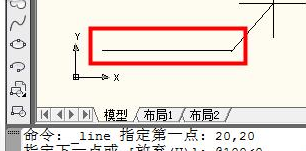 三、用距x、y轴距离确定的相对坐标 首先在cad命令行中输入“@200,100”(这表示端点距离当前起点的x轴为200,距离y轴为100),然后按回车键确定。 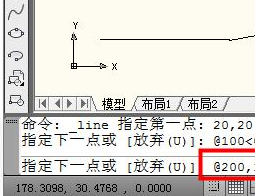 然后画好之后小编标注出来给大家看一下,cad坐标输入方法就是这么简单,妈妈再也不用担心我们不会cad怎么输入坐标了。 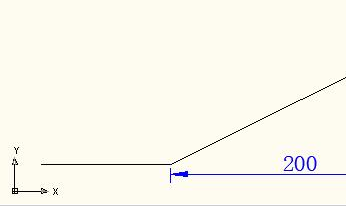 根据上文为你们所描述的AutoCAD2016中输入坐标点的详细方法介绍,同学们自己也赶快动手试试吧! 学习教程快速掌握从入门到精通的电脑知识 |
温馨提示:喜欢本站的话,请收藏一下本站!